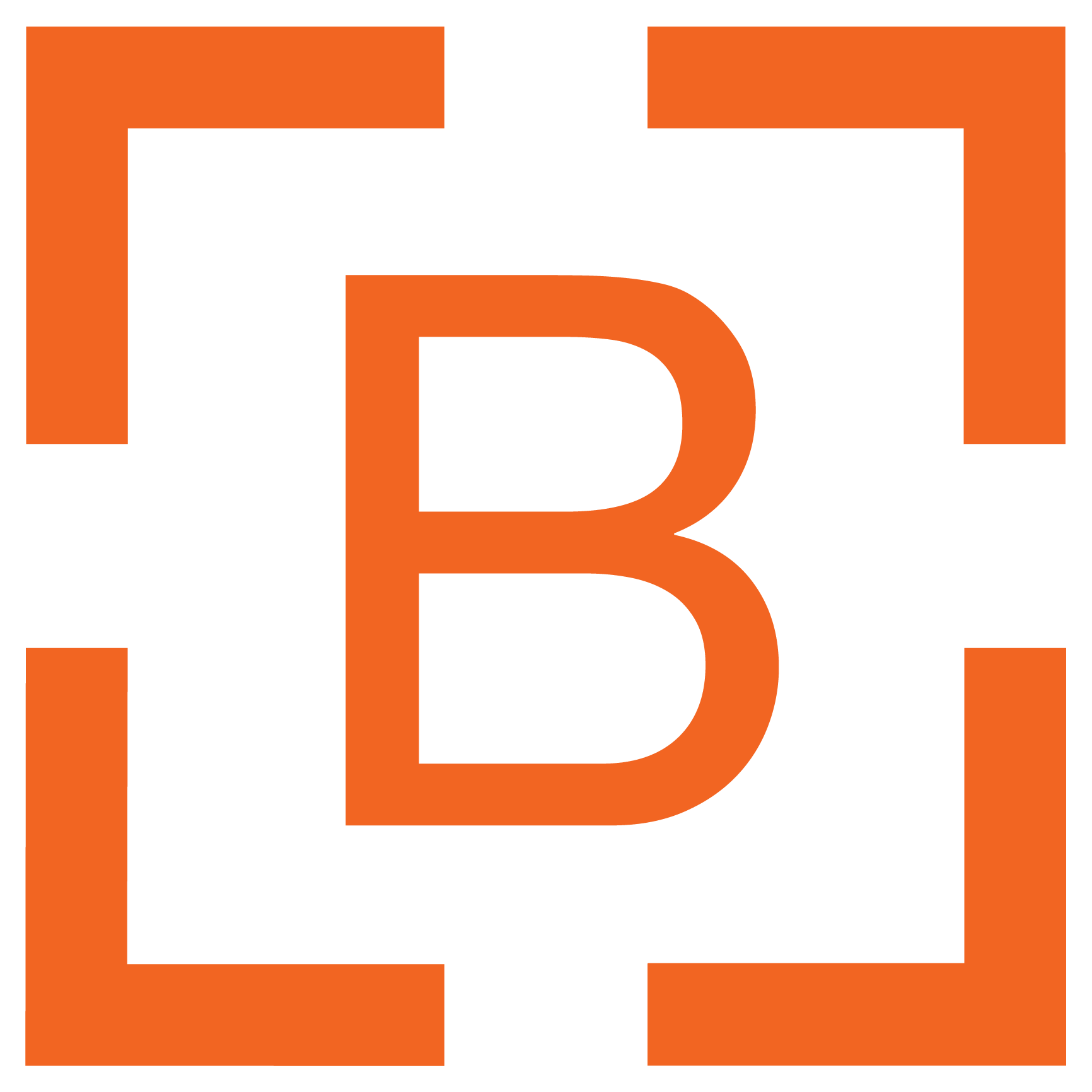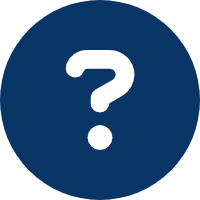Um in die Liegenschaftsverwaltung zu gelangen, gibt es zwei Möglichkeiten. Sie können im Dashboard im Fenster „Liegenschaften & Objekte“ auf „Verwalten“ tippen. Oder Sie wählen im unteren Navigationsmenü den Punkt „Mehr“ und tippen dann auf „Liegenschaften, Objekte, Verträge“.
Danach können Sie folgende Schritte durchführen, um ein neues Objekt hinzuzufügen:
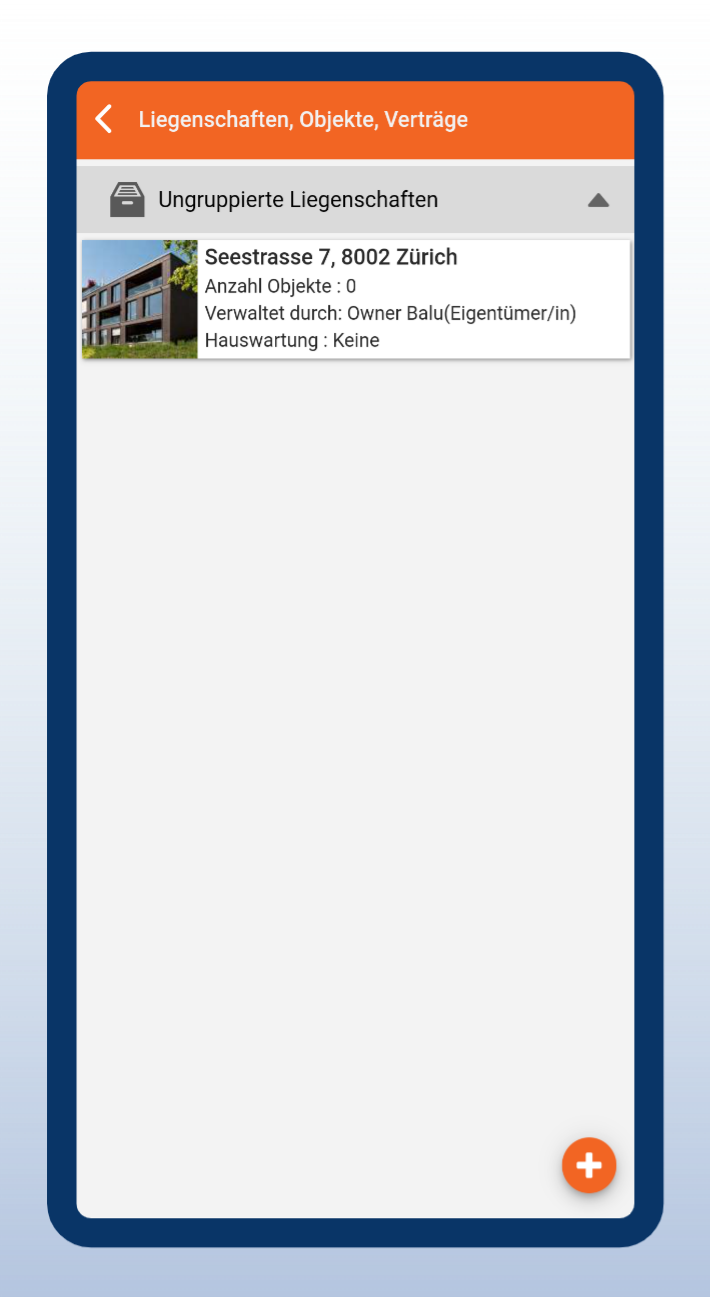
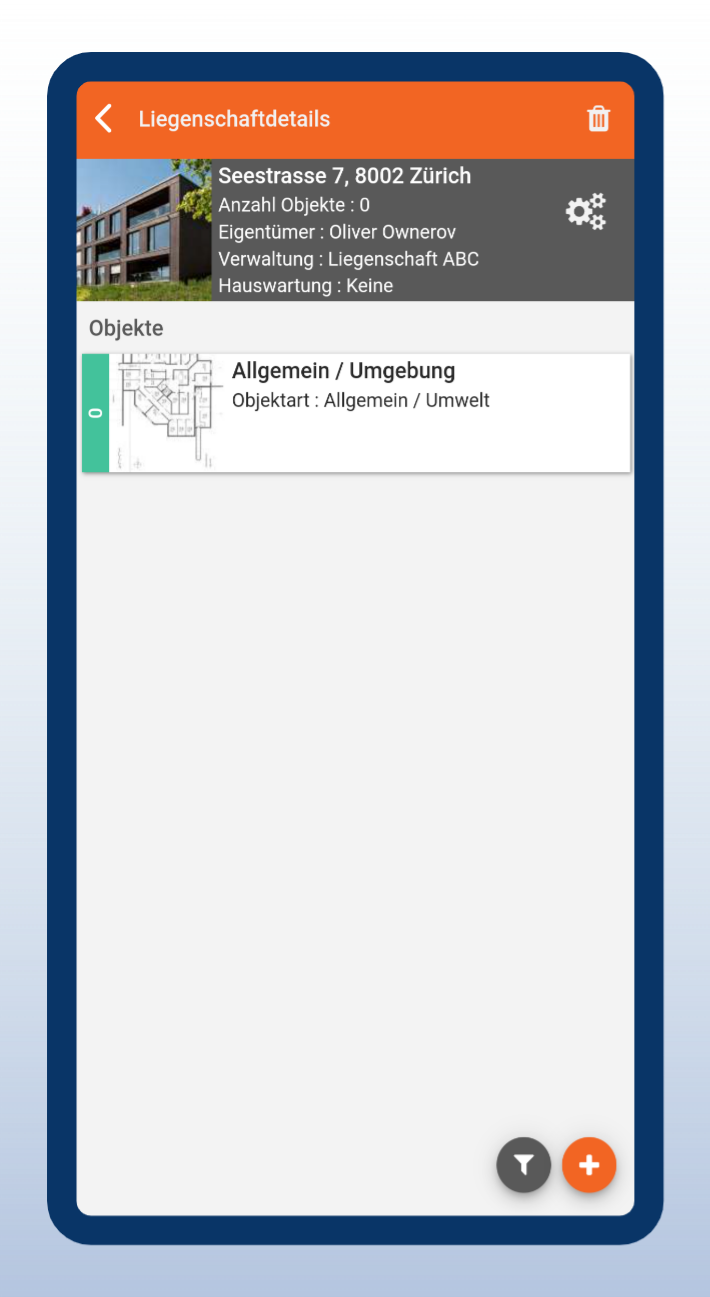
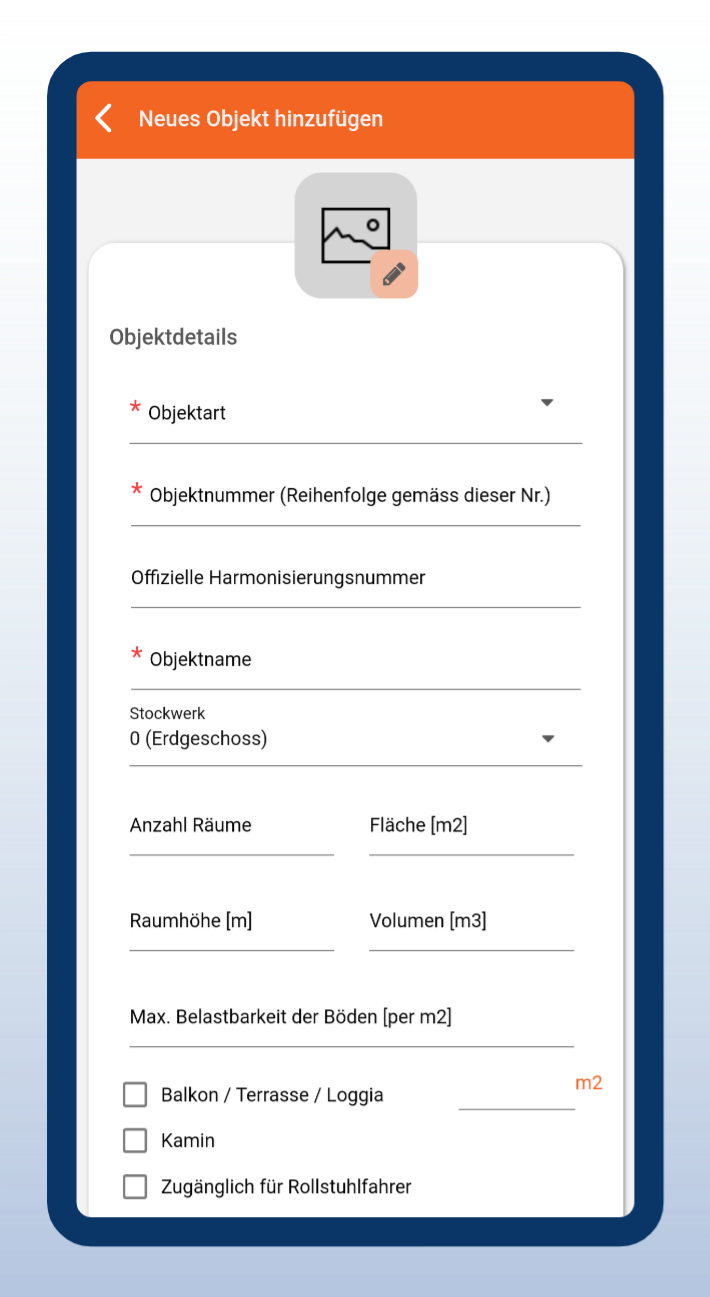
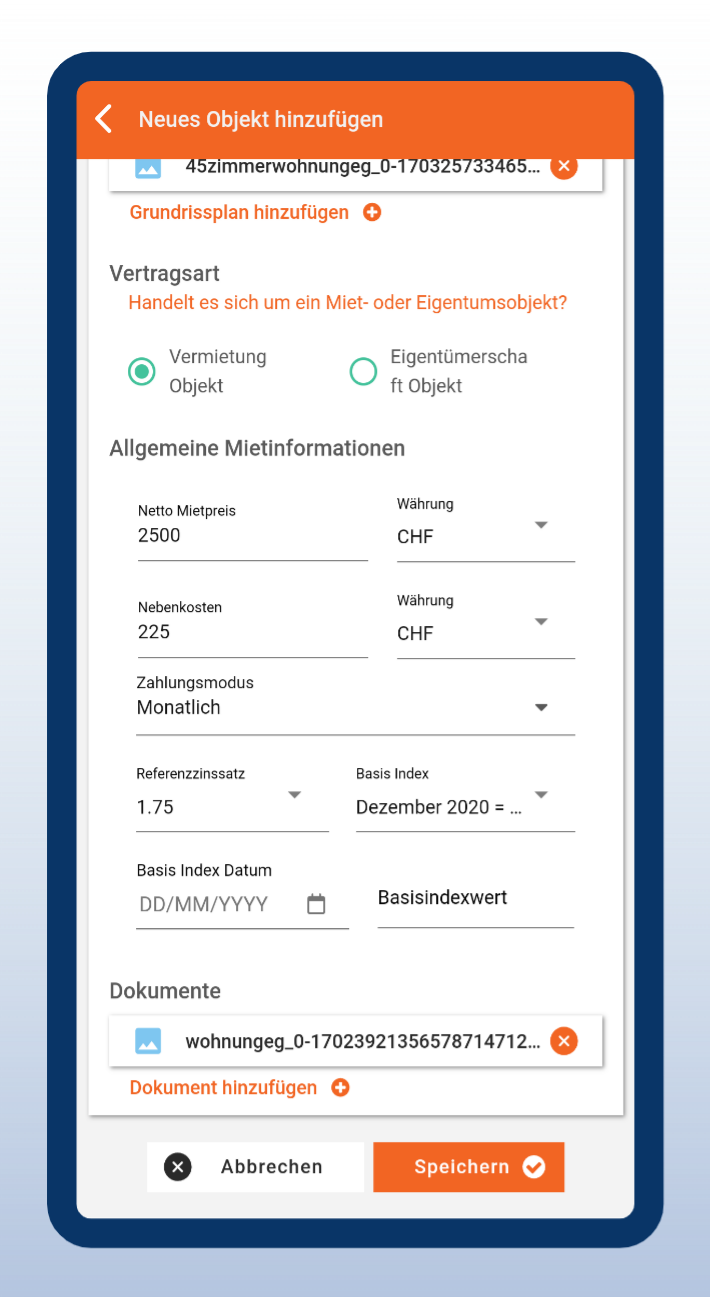
Bild des Objektes: Falls Sie möchten, können Sie für Ihr Objekt ein Foto hinzufügen. Bitte beachten Sie, dass hierzu die Berechtigung vorliegen muss, dass Balu auf Ihre Fotos zugreifen darf.
Objektdetails: Hier können Sie verschiedene Objektdetails angeben. Bei der Objektnummer ist wichtig, dass Sie Nummern eingeben, welche die gewünschte Reihenfolge in der Darstellung wiederspiegeln.
Grundrissplan: Wenn Sie möchten, können Sie hier einen Grundrissplan des Objektes (als PDF oder Bild) hinaufladen. Falls Sie ein PDF hinaufladen, wollen, müssen Sie im Folgeschritt noch diejenigen Seiten wählen, in denen sich der entsprechende Plan oder die Pläne befinden.
Vertragsart: Wählen Sie, ob es sich um ein Mietobjekt oder um Stockwerkeigentum handelt. Je nach wahl können Sie nachfolgend andere Informationen eintragen.
Allgemeine Mietinformationen / Eigentumsinformationen: Je nach Auswahl im vorherigen Punkt, stehen Ihnen hier andere Felder zur Verfügung. Tragen Sie alle von ihnen gewünschten Informationen ein.
Dokumente: Fügen Sie hier Dokumente und Bilder ein, welche dieses spezifische Objekt betreffen. Diese Dokumente erscheinen dann auch im Navigationsmenü unter „Dokumente“ im entsprechenden Ordner.